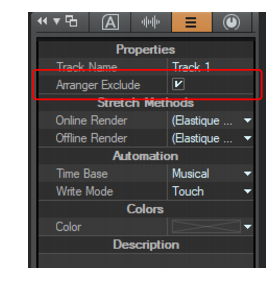Il est possible de modifier les sections d'arrangement dans la liste Sections de l'inspecteur de l'arrangeur et dans l'axe temporel de la piste d'arrangement.Si la piste d'arrangement n'est pas visible, cliquez sur le menu Vue de la vue Pistes et sélectionnez Afficher/Masquer l'arrangeur ou appuyez sur A.Si l'inspecteur de l'arrangeur n'est pas visible, cliquez sur le bouton Afficher/Masquer l'arrangeurqui se trouve en haut du panneau Inspecteur.

Tip - Searching Documentation
Tip: To search for a specific topic, type your search query in the Search Cakewalk.com field at the top right of this page.
When the search results appear, click which product's documentation you would like to search to filter the search results further.
Note - Using Offline Help
Note: If you prefer to always use offline Help, go to Edit > Preferences > File > Advanced in your Cakewalk software and select Always Use Offline Help.
If you are not connected to the internet, your Cakewalk software will default to showing offline help until an internet connection becomes available.